記事の詳細
初心者が学ぶ子ども向け教育プログラミング言語Scratch(スクラッチ)の使い方 その8【オシャレをしよう】
これまでのシリーズはこちら
Scratchチームとスクラッチャーズの取り組み
こちらがスクラッチチームのTwitterアカウント。
https://twitter.com/scratch
ツイートは当然すべて英語ですが、動画などで非常にわかりやすく「どんなことができるのか」を見せてくれています。
また、プログラムの中にはこんなものも。
https://scratch.mit.edu/studios/1959143/
日本ユーザーとして常々Google翻訳に頼りきりの自分としては、こういった説明本当に助かります。
Scratchのアカウントをとって、プロジェクトを作り、あれこれと試しているうちに「これは初心者じゃわからないよな…」という言語によくあたります。「プロジェクト」なんて一口にいっても、大人はだいたいわかるのでしょうが、子どもはどこまで理解できるのだろうと思いつつ、ちょっと言語をまとめてみます。
大人にとって当たり前でも、子どもにとっては出会うのが初めての言葉って、結構多いんですよね。
- プロジェクト:Scratch上では、Scratchで作る実際のプログラムのこと。「走らせる」ことができるもの。
- キュレーション:インターネット上での情報を収集してまとめること。Scratch上では、自分で作ったプロジェクトを、一つの紹介する場所としてまとめることを示す。スタジオ、という言い方をされている。スタジオにはアカウント取得者=自分以外にも自分以外のユーザーを招待することができて、プロジェクトを共有することができる。この参加者を「キュレーター」という。
※キュレーションしたスタジオ=LINEのグループ キュレーター=LINEのグループにいる一人一人 とした方が分かりやすいかも。
- フォロー:FacebookやTwitterと同じ概念。気になったプロジェクトを作っている人が、何かプロジェクトを新しく更新したときなど、優先的に情報を手に入れることができる。
- コミュニティ:Scratchをしている人々のかかわりすべてを示す。フォロー、コメント、プロジェクトへの参加のほか、ディスカッションフォーラムなど、様々な形をもつ。
Scratchでのコミュニケーションは大概が英語です。コレが結構ツライ……さすがに基礎教育を受けた身とはいえ、英語の嵐だとちょっとあたまが痛くなります。
日本語ユーザーにとって、Scratchが分からなくなったときに聞く場所は、コミュニティではないのが現状です。そうでなかったらやはりプログラミングのできる塾などに行くしかないのでしょう。ネット上でもあんまりノウハウがないのが現状です。
ちなみにこちらが現在の日本語ScratchWiki。
https://jp.scratch-wiki.info/wiki/%E3%83%A1%E3%82%A4%E3%83%B3%E3%83%9A%E3%83%BC%E3%82%B8
こちらが日本語のディスカッションフォーラム。
https://scratch.mit.edu/discuss/18/
もうね、ここまで行くのが長かった!
あと質問コーナーのフォーラムの中に書いてあることが高度過ぎてもう何が何だかでした。頑張って下積みしようと思います。有志でお答えいただいている方にはホント頭が下がります……。
本日の課題:オシャレをしよう!~コスチュームの変更とスプライトの位置の設定
子どものころ、ぷちぷち厚紙のかわいいドレスをちぎって、人形の方に合わせてツメを折って重ねる、という遊びをよくしていましたが、それのプログラムバージョンです。
それではスプライトと背景を整えてスタートしていきましょう! キャラクターの選択をしていらないものを除去した状態からスタートです。
選ぶキャラクターのダニは、数パターンのコスチューム=外見を持っています。ポニテやベリーショートもいますので、好きなものを選びましょう。また、バケツを使うと各所の色が変えられます。
ついでにおさらい的にキャラクターに名前を名乗ってもらうようセリフを付けます。
着替えさせるスプライトもいくつかピックアップしましょう。たまに体のサイズと合わないスプライトもあるようなのでご注意。ついでにここで、洋服の色を変えるブロックも組んでおきます。赤信号をクリックするとリセットされます。
他のスプライトにも「色を変える」を適応させたい場合は、作成したブロックを各々スプライトにドラッグ、でコピーができます。
洋服のスプライトは、中に別のコスチュームを持っている場合があります。コスチュームを変えることのできるスクリプトも仕込んでいきましょう。シャツは「C」キーを押したときに変化します。
キャラクターの最初の位置をブラさないために、ここもグリーンフラッグでスタート位置を固定させるようにしておきましょう。
さらに、服も色々追加して、グリーンフラッグでリセットしたときに元の位置に戻るように調整します。
服を描いて着せることもできます。いやいや高度じゃね……?この体格にぴったり合うようなイラストを描くとなるとなかなか至難の業だと思うのですが……。ま、適当に。
描けたスプライトの一覧にある、青い「i」ボタンを押すと、こんな画面が出てきます。
「プレイヤーがドラッグできるか」にチェックを入れましょう。
だぼっ
ちなみに微妙なストライプはただのエラーでこうなりました。
背景を追加することもできます。背景アイコンをクリックして、別の背景を選択すると自動的にエリアに追加されます。これに以下のようなスクリプトを追加すると、右向き→キーで背景が変化します、
出来上がりがコチラ
それぞれの衣服はドラッグすることができ、かつ、フラッグを押すことでリセットされます。
それぞれの衣裳をクリックすると色が変わり、シャツは「C」キーで見た目が変化します。
コメント
この記事へのトラックバックはありません。

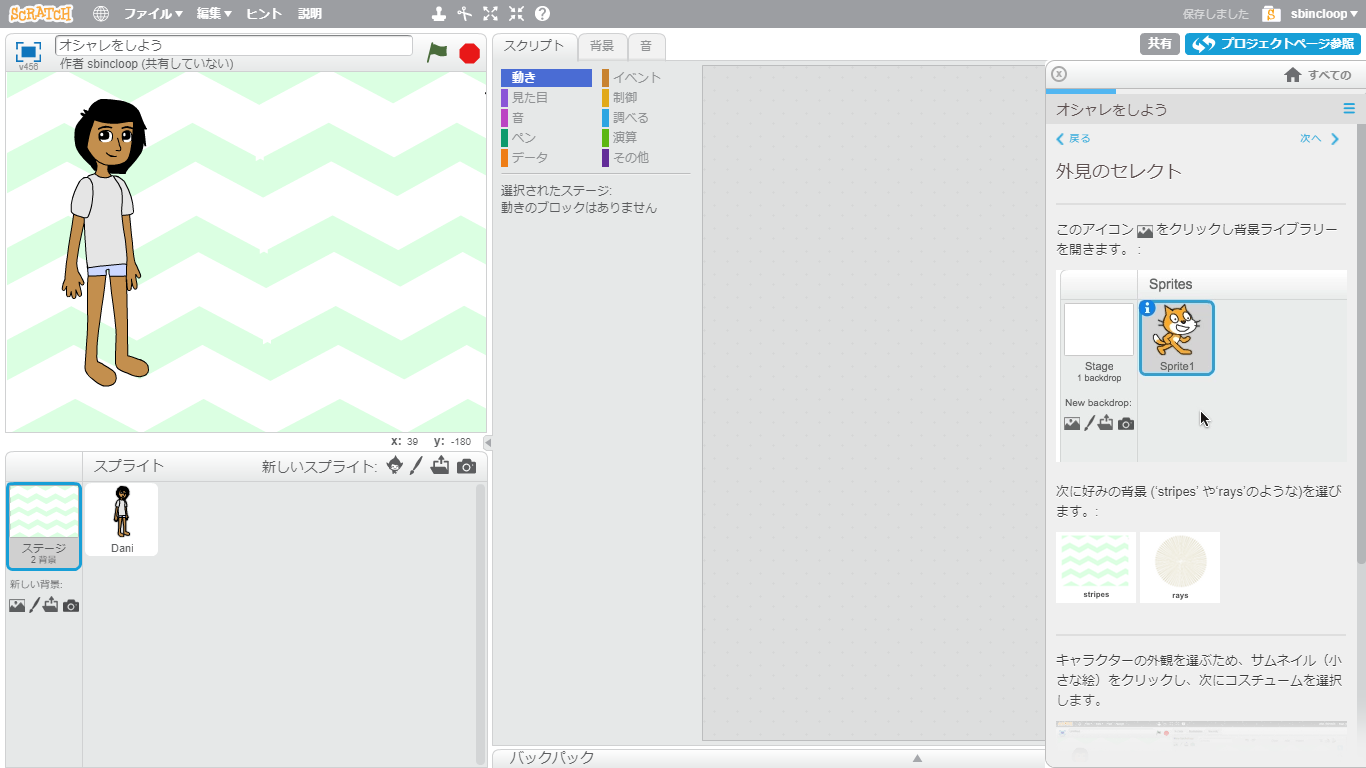
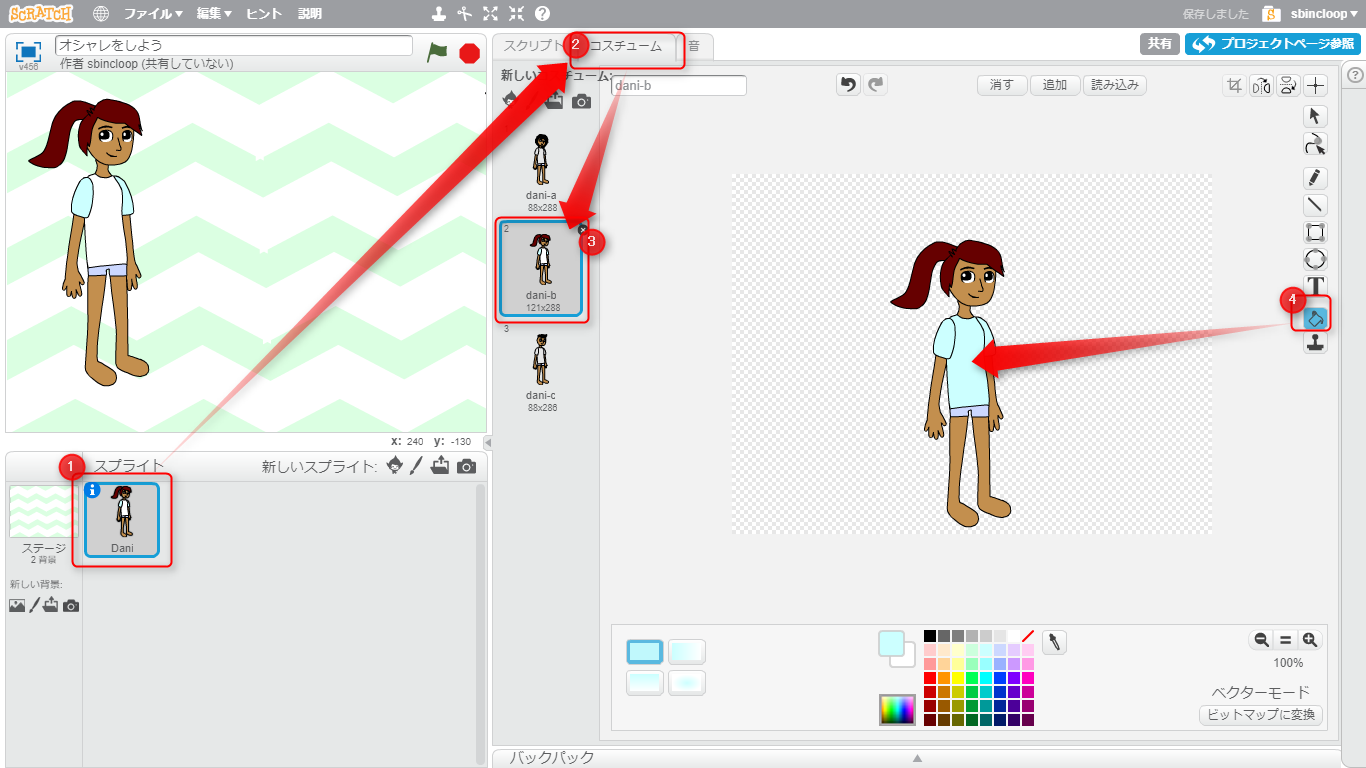
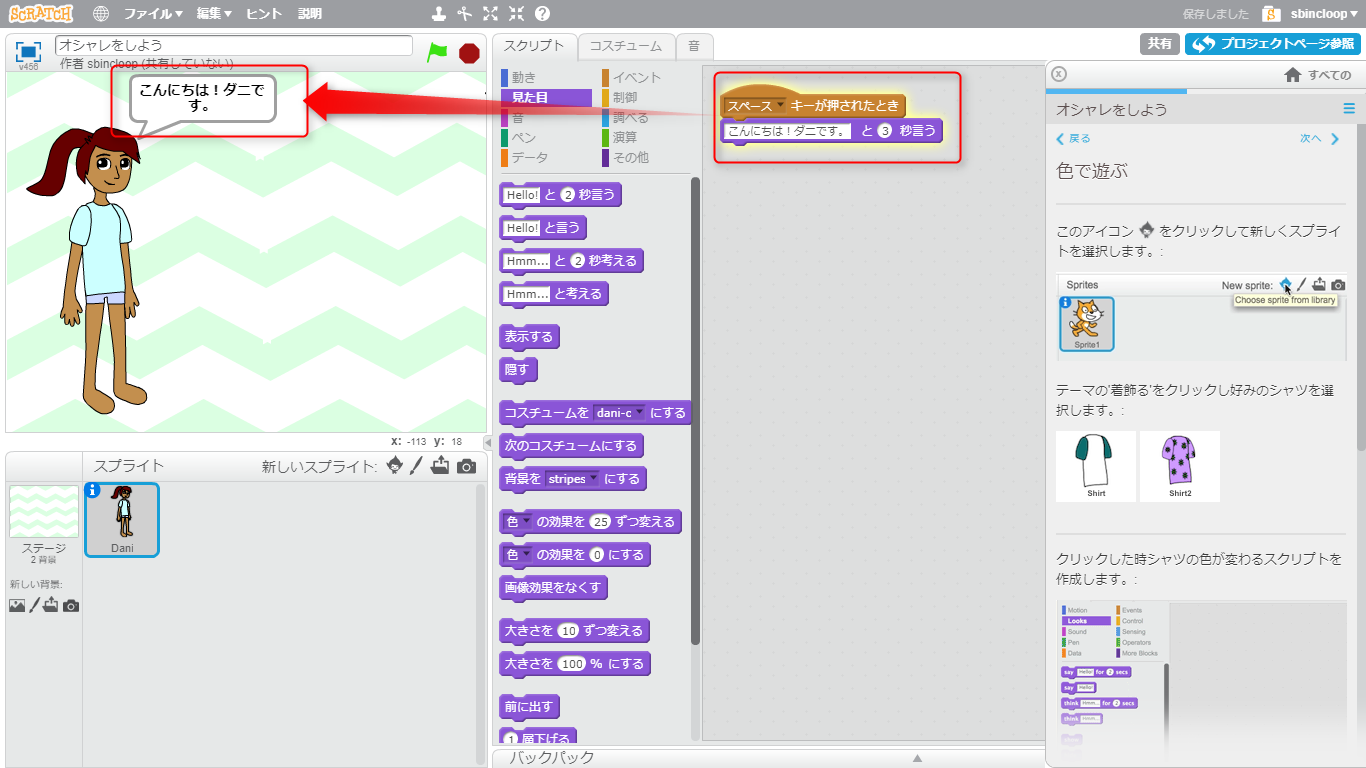
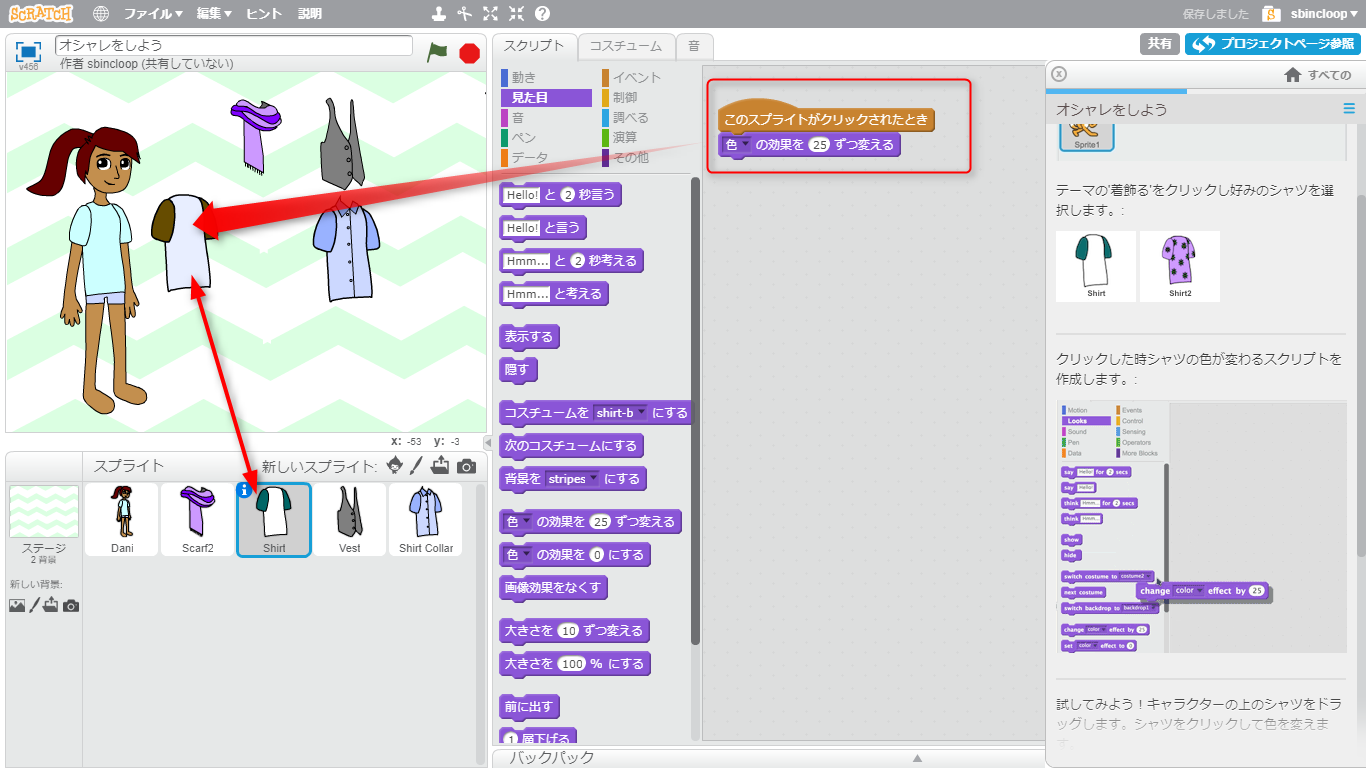
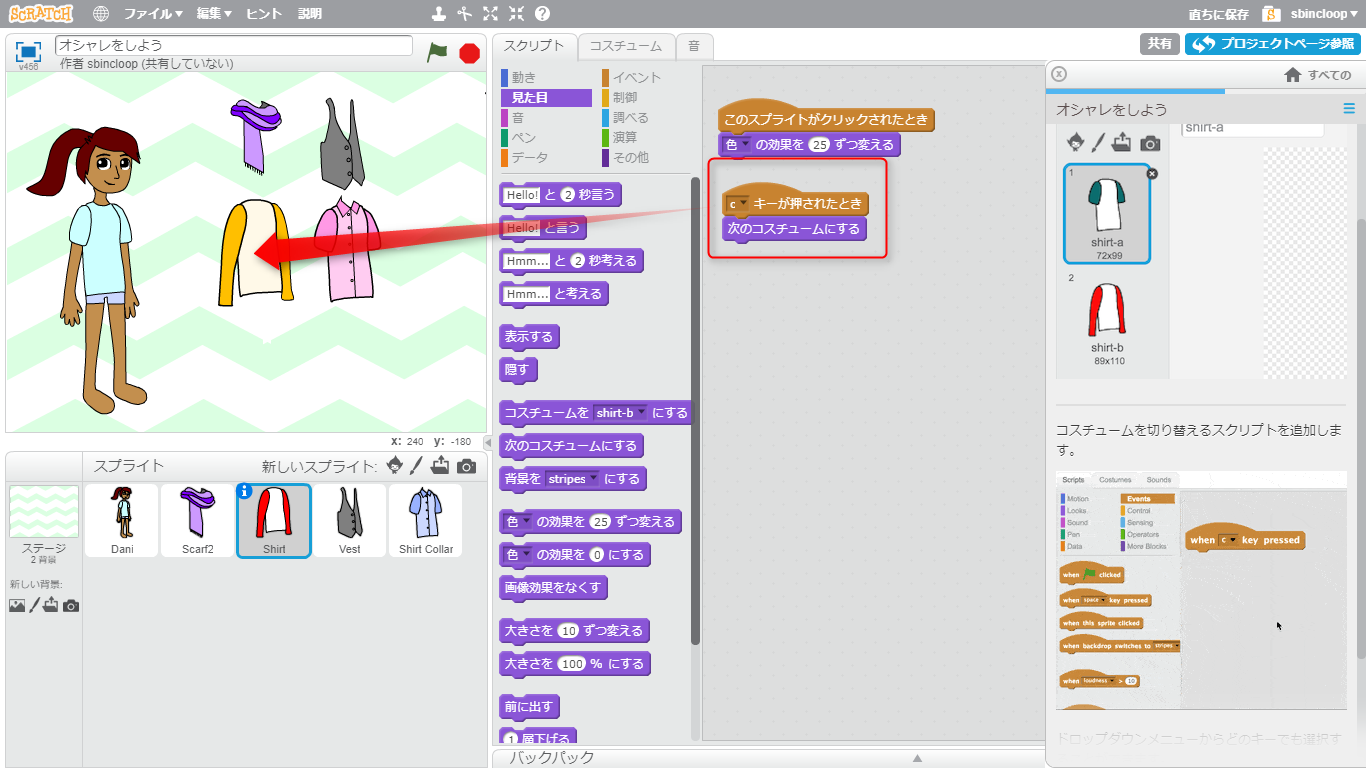
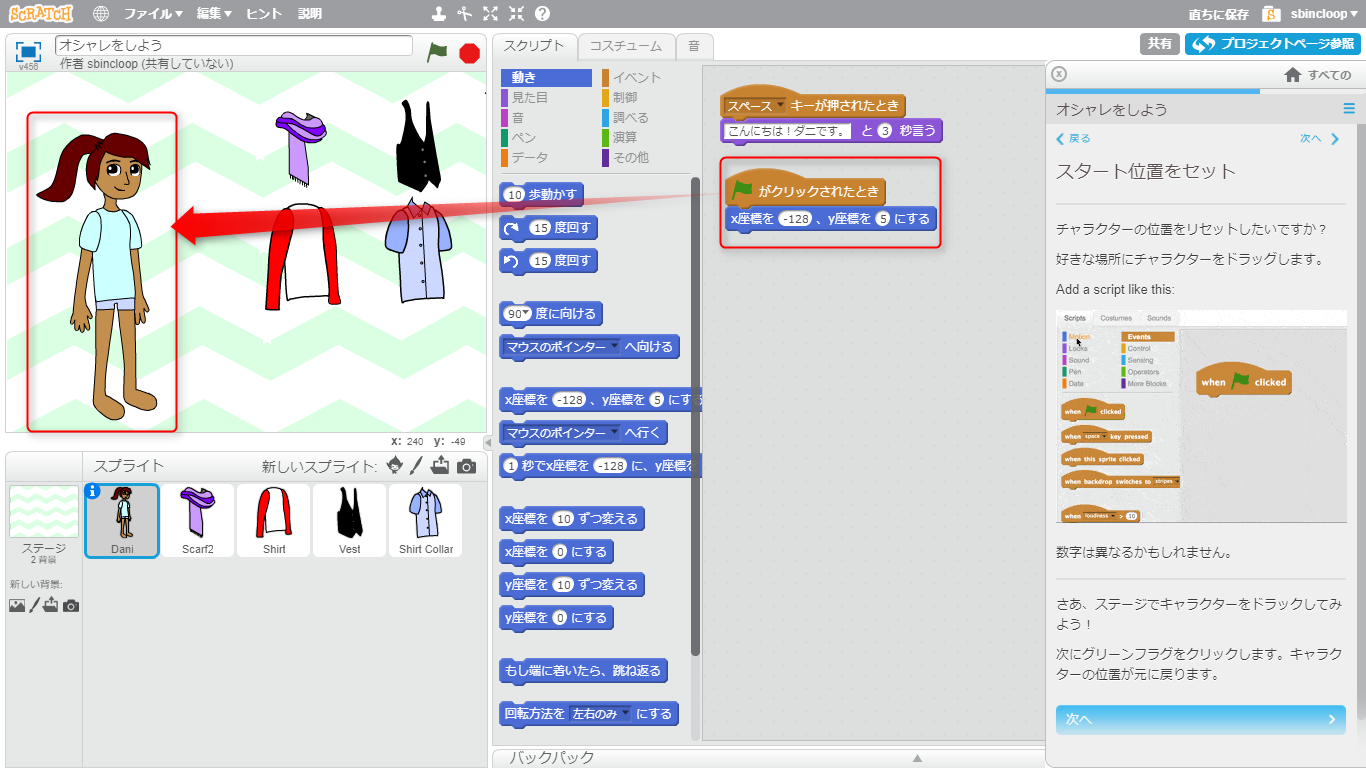
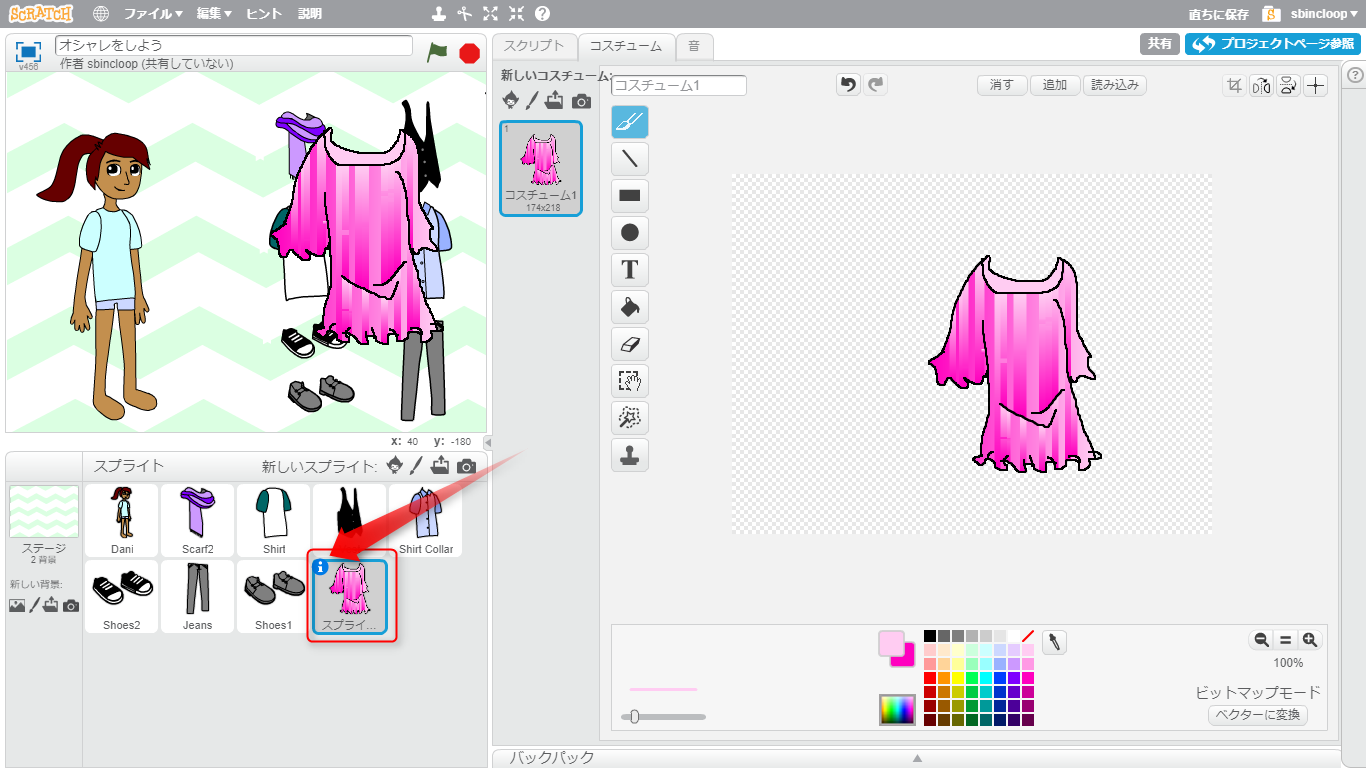
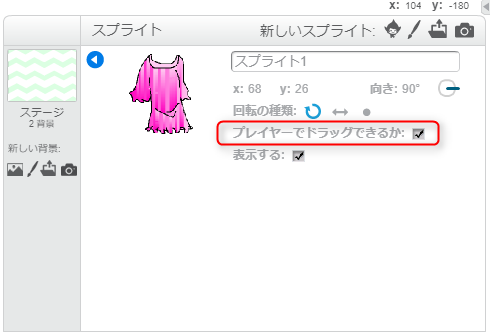

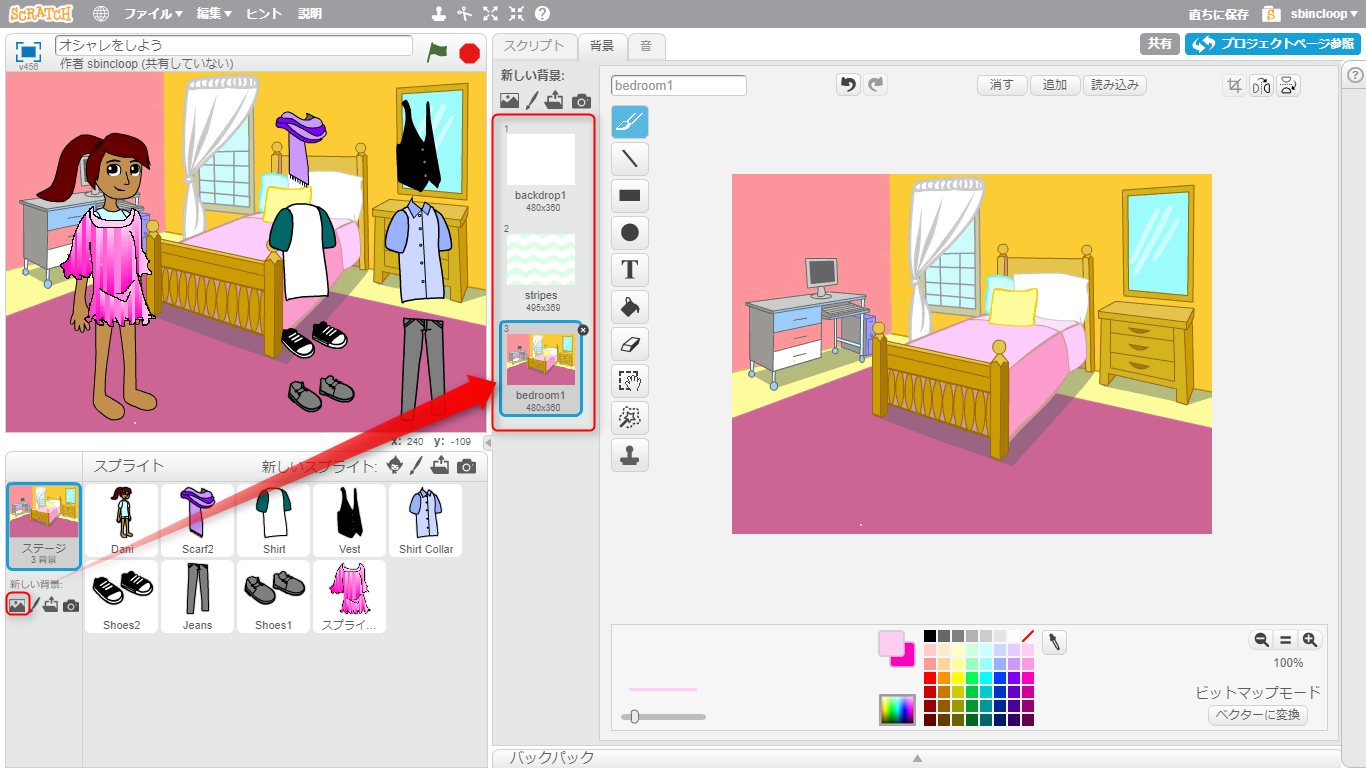
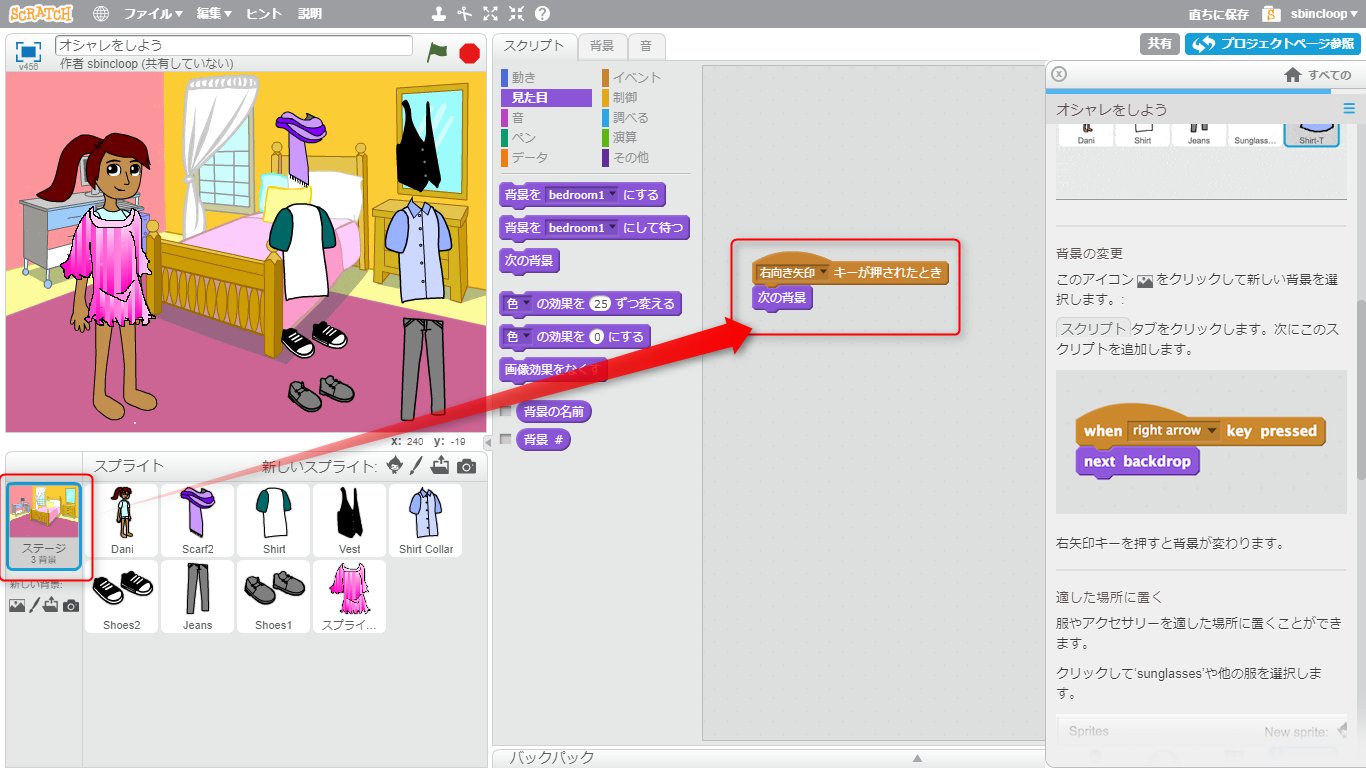





























この記事へのコメントはありません。